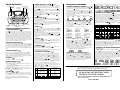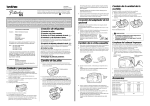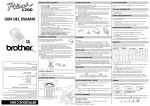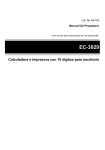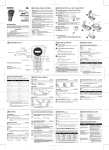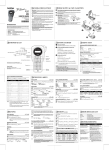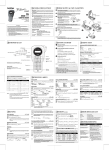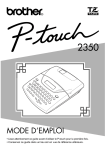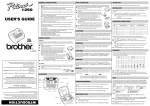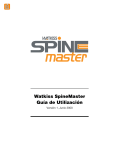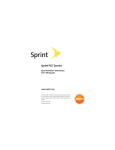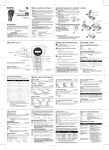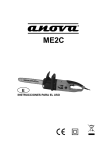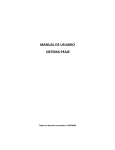Download Cuidado y precauciones Creación de etiquetas Cambio de
Transcript
LA3086001 Impreso en China ® Sustituya siempre las seis pilas al mismo tiempo por las pilas totalmente nuevas. Antes de utilizar la P-Touch, leer este manual de instrucciones y guardarlo en un lugar accesible para poder consultar en el futuro. Utilizar solamente casete de cintas con el logotipo con esta máquina. 4) Cerrar la tapa posterior insertando los dos ganchos de la parte inferior en las ranuras correspondientes y luego empujar firmemente hasta oir cómo se cierra por arriba. TAPE MODELO PT-65 Cambio de la cinta-casete Con la P-Touch HOME&HOBBY se pueden hacer etiquetas fácil y rápidamente. Simplemente activar la P-Touch, escribir el mensaje y luego imprimir la etiqueta. Se puede elegir entre cinco tamaños de texto diferentes, nueve estilos de caracteres y siete ajustes de encuadre. Los mensajes pueden imprimirse en una o dos líneas e incluir caracteres acentuados y símbolos especiales. Además, hay disponibles nueve formatos de composición preseleccionados para que pueda usted escribir e imprimir sus etiquetas rápidamente. Tenemos disponibles cinco colores de cintas (blanco plateado, dorado, azul, verde, y rosa) en dos tamaños de anchura (3/8” (9 mm) y 1/2” (12 mm)) para crear etiquetas personalizadas. AVISO DE LA FCC Este equipo ha sido probado y cumple con los límites de un aparato digital de la Clase B, siguiendo el apartado 15 de las normas de la FCC. Estos límites están pensados para proporcionar una protección razonable contra interferencias nocivas dentro de una instalación residencial. Este equipo podría interferir de forma nociva con comunicaciones por radio si no se instala y utiliza siguiendo las instrucciones. No obstante, no existe ninguna garantía de que no vayan a suceder interferencias en una instalación concreta. Si este equipo causara interferencias nocivas con la recepción de radio o televisión, lo cual puede determinarse poniendo el equipo en ON u OFF, se recomienda que el usuario intente corregir dichas interferencias mediante una de las siguientes medidas: - Reoriente o ponga la antena receptora en otro lugar. - Aumente la separación entre el equipo y el receptor. - Conecte el equipo en una toma de un circuito diferente de la que esté conectada el receptor. - Consulte a su distribuidor o a un técnico experimentado de radio/televisión. - Los cambios o modificaciones no expresamente aprobados por Brother Industries, Ltd. pueden anular el derecho de utilización del equipo. 1) Para extraer la cubierta posterior pulse sobre el área basta en el extremo superior de la máquina y tire hacia fuera. 2) Si hay una cinta-casete dentro de la máquina, tirar de ella y quitar la lengüeta de papel de la nueva cinta-casete. Cerciorarse de que la cinta de la nueva cinta-casete pasa a través del poste guía de la casete. La cinta suministrada con P-touch Home&Hobby es de primera carga, y posee una longitud de 13.3’ (4 m). Las cintas disponibles para adquisición tienen una longitud de 26.2’ (8 m). Creación de etiquetas 1) Insertar las pilas. 2) Insertar una cinta-casete. 3) Activar la P-Touch pulsando la tecla 4) Introducir y dar formato al texto. Su mensaje podrá tener hasta 55 caracteres, incluyendo los espacios. Con respecto a como dar formato al texto, consultar la sección “Funciones avanzadas”. 5) Imprimir la etiqueta pulsando la tecla 1) Utilizar un paño seco para limpiar la máquina. 2) Utilizar solamente pilas alcalinas de tamaño AA (LR6). 3) No exponer la máquina ni la cinta-casete a altas temperaturas, gran humedad, ni polvo excesivo. 4) Cuando la máquina no vaya a ser utilizada durante un tiempo, extraiga las pilas. 5) No tocar la palanca de la cuchilla cuando imprima o cuando reemplace la unidad de cuchilla. 6) No tocar la cuchilla. 7) No bloquee la ranura de salida de la cinta. • • Al cambiar la unidad de la cuchilla asegurarse de no entra en contacto con esta. Mantener la cuchilla en un lugar seguro, fuera del alcance de los niños. Limpieza del cabezal impresor Si se acumula el polvo en el cabezal impresor, es posible que en sus etiquetas aparezcan una o más líneas horizontales en blanco. Si esto ocurre, limpiar el cabezal impresor como sigue: 1) Desconectar la alimentación del P-Touch. 2) Quitar la cubierta posterior y extraer la cinta-casete. 3) Limpiar el cabezal impresor y el rodillo compresor hacia arriba y hacia abajo utilizando un palillo de cabeza de algodón. Cabezal impresor térmico Rodillo compresor de caucho Poste guía . Antes de imprimir, cerciórese de que la cubierta posterior esté instalada, ya que de lo contrario la etiqueta no se imprimiría. 6) Cortar la cinta. El botón del cortador de la cinta dispone de un mecanismo de seguridad. No trate de forzar el botón del cortador porque no podrá accionarse si no hay casete instalado y la cubierta posterior está quitada. Si presiona a la fuerza el botón del cortador, quizás no pueda imprimir. 3) Insertar la cinta-casete, verificando que encaje bien en su lugar. Asegurarse que la casete ha quedado asentada correctamente sobre los dos postes metálicos. Guías metálicas Botón de corte de cinta 7) Despegar la película posterior. Cambio de las pilas abajo en el aérea situada en el extremo superior de la máquina y tirar de la cubierta. Cubierta posterior 2) Si en el interior de la máquina hay pilas, extraerlas. Antes de extraer las pilas, retire el casete, si está insertado. 3) Insertar seis pilas alcalinas nuevas tamaño AA (LR6) en la dirección mostrada por la ilustración en el fondo del compartimiento. El extremo positivo de las tres pilas del fondo tiene que estar dirigido hacia abajo, mientras que el extremo positivo de las tres pilas situadas en la parte superior tiene que apuntar en dirección opuesta. 4) Volver a colocar la cubierta insertándo las dos lengüetas de extremo inferior de la cubierta posterior en las ranuras situadas en el extremo inferior de la máquina y empujar firmemente hasta que la cubierta chasquee en su lugar. y pulsar 5) Avanzar la cinta manteniendo pulsada luego cortar la cinta pulsando el botón de corte. La cantidad de cinta restante puede verse a través de la ventanilla en la parte posterior de la P-Touch. Cuando finalice la cinta utilizable, aparecerá cinta verde. Cambio de la unidad de la cuchilla Cuando la cuchilla ya no corte bien la cinta, cambiarla. 1) Quitar la cubierta posterior y la cinta-casete. 2) Sujetar la lengüeta en la parte superior de la unidad de la cuchilla y sacar, cuidando de no tocar la cuchilla. 3) Sujetar la lengüeta con la nueva cuchilla e insertar como se muestra. Lengüeta 8) Evitar introducir las cintas en su boca. 9) Evitar pegar las cintas en su piel. 10) Si la máquina se bloquea (por ejemplo, no responde cuando para apagarla y postese pulsa una de las teclas), pulse y , riormente, mientras mantiene pulsados a la vez para que se encienda de nuevo. pulse una vez PRECAUCIÓN . 1) Remover la cubierta posterior pulsando firmemente hacia Cuidado y precauciones Al insertar pilas nuevas, coloque siempre la parte positiva primero. Al extraer las pilas gastadas, sacar siempre por la parte negativa. Unidad de cuchilla Ranura de salida de la cinta 4) Volver a colocar la cinta-casete y la cubierta, conectar la aliy pulsar para mentación, mantener pulsada la tecla avanzar la cinta, luego realice una impresión de prueba. 5) Si las líneas en blanco permanecen en la etiqueta impresa, repita los pasos 1 a 4, esta vez utilizando un palillo de cabeza de algodón ligeramente humedecido en alcohol de limpieza. Accesorios Existen los accesorios siguientes Cintas-casete 1/2” (12 mm) 3/8” (9 mm) Negro sobre plata Negro sobre oro Negro sobre azul Negro sobre verde Negro sobre rosado Negro sobre blanco M-931 M-831 M-531 M-731 M-E31 M-231 M-921 M-821 M-521 M-721 M-E21 Unidad de la cuchilla de reemplazo TC7 Estuche para el transporte 6991 La mayor parte de tiendas y distribuidores tienen una línea completa de cintas-casete. Si desea hacer un pedido de accesorios para su P-Touch directamente a Brother, tenga la amabilidad de consultar el “Formulario de pedido de accesorios” o visite nuestro sitio Web “http://www.brothermall.com” Teclas de función Cuchilla de la cinta Tecla de impresora • Teclas del cursor ( Tecla de retroceso Tecla de Pantalla de alimentación mensajes Tecla de Tecla de código Tecla de espacio mayúsculas Tecla de Num • Tecla de alimentación On/Off (Activada/Desactivada) ( ) Pulsar para activar/desactivar la alimentación del P-Touch Para conservar la energía de las pilas, la alimentación del P-Touch se desconectará automáticamente si no pulsa ninguna tecla durante cinco minutos. Cuando las pilas estén desgastadas, aparecerá en la pantalla “BATTERY” después de imprimir. Cuando las pilas estén muy débiles, el P-Touch cortará automáticamente su alimentación cuando trate de imprimir un mensaje o hacer que la cinta avance. Si desconecta y vuelve a conectar la alimentación del P-Touch, el mensaje, el tamaño y el estilo de texto, el ajuste de encuadre, y la tecla de mayúsculas/minúsculas permanecerán sin cambiar. • Tecla de mayúsculas ( ) Para activar o desactivar la función de Mayúsculas, pulse ( ). Cuando el indicador de Caps esté encendido, podrá añadir letras mayúsculas a su texto pulsando simplemente las teclas de caracteres. Cuando el indicador de Mayúsculas esté apagado, al pulsar una tecla de carácter, se introducirá una letra minúscula en su texto. • Tecla de números ( ) Para activar o desactivar la función de Números, pulse ( ). Cuando el indicador de Num esté encendido, podrá añadir números a su texto pulsando simplemente las teclas correspondientes. Cuando el indicador de Números esté apagado, al pulsar una tecla se introducirá una letra en su texto. • Espacio ( ) Para añadir un espacio a mensaje pulsar • Tecla de retorno ( . ) Esta tecla posee 2 funciones: 1) Para finalizar la primera línea de texto e iniciar la segunda, presione simplemente . 2) Para aceptar o confirmar un ajuste, como un carácter acentuado o un símbolo. El texto de dos líneas solamente podrá imprimirse con el tamaño de texto SIZE1 y el estilo NORMAL. Para cambiar un mensaje a una sola línea, utilice a fin de borrar el marcador. • Código ( / ) Pulsar para obtener acceso a las funciones o introducir los caracteres impresos en amarillo en la parte superior de las teclas. Ver las siguientes explicaciones y las “Funciones avanzadas” para obtener mas información sobre cómo utilizar esta tecla. Las teclas Code izquierda y derecha podrán utilizarse de la misma forma. ) Se puede mover el cursor ( _ ) para ver o editar partes del texto a la izquierda o a la derecha de los 8 caracteres mostrados en la pantalla de mensajes. Para mover el cursor hacia la izquierda, para mover el cursor a la derecha, pulsar . pulsar Mover el cursor varios caracteres de una fila manteniendo presionada la tecla apropiada. Para situar el cursor bajo el primer carácter del mensaje, mantener pulsada y pulsar para situar el cursor inmediatamente después de último carácter, mantener pulsada y pulsar . • Retroceso ( Tecla de código , ) Para ver el texto introducido, mantener pulsada y pulsar y pulse . Para Todo el texto introducido, desde el principio, va desplazándose por la pantalla, y luego se mostrará la longitud del mensaje en milímetros. Para cambiar las unidades, pulsar mientras el texto esté desplazándose por la pantalla. Pulsar o (o pulsar ) hasta que aparezca la unidad deseada, y después pulsar . En la pantalla aparecerá durante cierto tiempo la longitud actual de la etiqueta. • Avance ( ) Mantener pulsada y pulsar para hacer que la cinta avance 1” (24 mm) cada vez. Aparecerá el mensaje “FEED” mientras se avanza la cinta. No presione el botón de corte de la cinta mientras la cinta esté avanzando, ya que ésta podría atascarse. • Imprimir ( ) Para imprimir el texto introducido, pulsar . Aparecerá el mensaje “PRINT” mientras esté imprimiendo. No presione el botón del cortador de la cinta la impresión, porque esto haría que tal cinta se atascase. • Caracteres acentuados ( ) A C E I Caracteres acentuados àáäâãæ ÀÁÄÂÃÆ çÇ èéëê ÈÉËÊ íïîÍÏÎ Caracteres acentuados N O U ñÑ óöôõ ÓÖÔÕ ùúüû ÙÚÜÛ + ) Para seleccionar un tamaño de texto, mantener pulsada y presionar una vez . El tamaño actualmente seleccionado se visualizará y se mostrará mediante el indicador de la parte superior de la pantalla. Seguir pulsando y presionando hasta que aparezca el tamaño de texto deseado y se indique en la parte superior de la pantalla. Será aplicado el tamaño de texto seleccionado a todo el mensaje. Los siguientes tamaños de texto se encuentran disponibles: SIZE2 SIZE3 SIZE4 SIZE5 • Cambio del estilo del texto ( + ) Para seleccionar un estilo de texto, mantener pulsada y presionar una vez . El ajuste actualmente seleccionado se visualizará. Seguir pulsando y presionando hasta que aparezca el estilo de texto deseado. Será aplicado el estilo de texto a todo el mensaje. Hay disponibles los nueve siguientes estilos de texto: NORMAL OUTLINE (contorno) SHADOW (sombreado) ITALIC (cursiva) BOLD (negrilla) I+OUTL (cursiva + contorno ) TEXT (sin reduadro) ROUND WOODEN CANDY DOT POINTING DIAMOND • Adición de un símbolo ( I+BOLD (cursiva + negrilla ) I+SHADOW (cursiva + sombreado) VERTICAL A B C D Ü Ã á + ü ã é Ç × ÷ Symbols ç Æ Õ ó ú = § E 2 3 2 3 í + 4 ) UNDL (subrayado) + æ õ # % ™ ¡ Ñ ✽ ; ® ¿ ñ ✔ ˚ © [ ] H Para seleccionar el subrayado, mantener pulsada y presionar una vez . El ajuste actualmente seleccionado se visualizará. Seguir pulsando y presionando para cambiar entre texto subrayado y normal. Todo el texto aparecerá subrayado, pero no será impreso si selecciona el estilo VERTICAL si se ha seleccionado un encuadre antes de seleccionar el subrayado, se cancela el encuadre y se imprime el subrayado. Los siguientes ajustes de subrayado se encuentran disponibles: TEXT (sin subrayar) ) ☞ I • Adición de subrayado ( SLANT Para introducir un símbolo, pulsar la tecla . Después de aparecer el mensaje: “A-I?”, pulsar la tecla que corresponda a la letra del grupo que contiene el símbolo deseado. En la lista que se muestra a continuación, pulsar o para situar el cursor bajo el símbolo deseado, luego pulsar . Su mensaje reaparecerá con el símbolo seleccionado añadido. Para borrar la lista de símbolos disponible de la pantalla y volver al mensaje actual, pulsar (o ) en lugar de pulsar . Los siguientes símbolos se encuentran disponibles: F G • Adición de un encuadre ( Para introducir un carácter acentuado, primero verificar que la tecla función este activada o desactivada según la necesidad, luego mantener pulsada la tecla y pulsar . Una vez que aparezca el mensaje “A-U?”, pulsar la tecla que corresponda a la letra deseada (A, C, E, I, N, O, o U). En la lista de caracteres acentuados indicada, pulsar o para situar el cursor bajo el carácter acentuado deseado, luego pulsar . El mensaje volverá a aparecer en la pantalla con el carácter acentuado añadido, y el acento y el carácter parpadearán alternadamente. Para borrar la lista de caracteres acentuados de la pantalla y volver al mensaje actual, pulsar ( o mantener pulsada la tecla ) y pulsar en vez de . Los siguientes caracters compuestos se encuentran disponibles: Los siguientes ajustes de encuadre se encuentran disponibles: • Cambio del tamaño del texto ( SIZE1 ) Para borrar el carácter a la izquierda del cursor, pulse . También puede utilizar esta tecla para abandonar la función actual y volver al mode de texto. Para borrar el texto del mensaje actual, mantener pulsada la tecla y pulsar . El tamaño, el estilo del texto, los ajustes de subrayado/encuadre y la tecla de mayúsculas/números permanecerán almacenados en la memoria. • Texto ( Funciones avanzadas ) Para seleccionar un cuadro, mantener pulsada y presionar una vez . El ajuste actualmente seleccionado se visualizará. Seguir pulsando y presionando hasta que aparezca el ajuste deseado. El encuadre será impreso a todo alrededor del texto, pero no será impreso si selecciona el estilo VERTICAL si se ha seleccionado subrayado antes de seleccionar el encuadre, se cancela el subrayado y se imprime el encuadre. _ ˜ • Repetición de la impresión ( + ) Para imprimir múltiples copias del texto actual con sus formatos, mantenga presionada y pulse . Después de que haya aparecido el mensaje “1-9?”, pulse la tecla correspondiente al número para imprimir el de etiquetas que desee imprimir. Pulse número especificado de etiquetas. • Utilización de diseños prediseñados ( + ) Para seleccionar un formato automático, mantener pulsada y presionar . Después de que aparezca el menaje “1-9? ”, presionar la tecla numérica correspondiente al formato deseado. Después de que haya aparecido el nombre del formato, presionar para ver cada uno de los ajustes del formato (tamaño de texto, estilo, y subrayado/recuadro). Presionar para seleccionar el formato visualizado, y después introducir el texto. La etiqueta se imprimirá con los ajustes del formato automático seleccionado. Existen diferentes diseños prediseñados: PRESET 1 PRESET 6 PRESET 2 PRESET 3 PRESET 7 PRESET 4 PRESET 8 Información importante de la garantía, gracias por comprar este producto bother. Para cualquier duda llame a su distribuidor más caercano. SHOULD YOU ENCOUNTER ANY PROBLEMS WITH YOUR PRODUCT, PLEASE DO NOT RETURN YOUR PRODUCT TO THE STORE! After referring to the instruction manual, if you still need assistance, call Brother’s “HELP” line at: 1-877-478-6824 PRESET 5 PRESET 9